TD-4550DNWB/ 4550DNWB(FC)
FAQ & Fehlerbehebung |
So stellen Sie die Messer ein
Film: So stellen Sie die Messer ein
*Der Video Clip wird von YouTube gestreamt. |
|
||||||||||
> Um die schneideoptionen zu ändern (außer für TD-4420DN(FC)/4550DNWB(FC))
Anbringen der Messer
-
Stellen Sie sicher, dass Sie den Drucker von der Steckdose trennen.
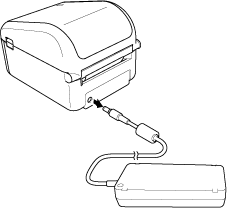
-
Stellen Sie den Drucker auf den Kopf.
-
Entfernen Sie den Sockel der Frontabdeckung mit einem Flachkopfschraubendreher.
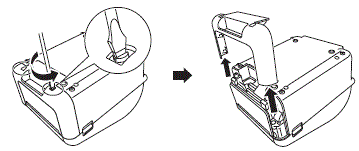
-
Entfernen Sie die Frontabdeckung mit einem Flachkopfschraubendreher.
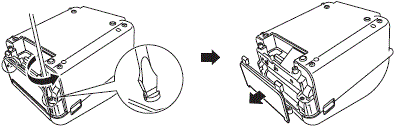
-
Befestigen Sie das Schneidwerkzeug mit einem Flachkopfschraubendreher.
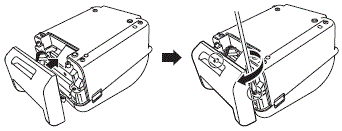
-
Verbinden Sie den Stecker des Schneidwerkzeugs mit dem Drucker.
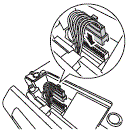
-
Befestigen Sie den Sockel der Frontabdeckung mit einem Flachkopfschraubendreher wieder.
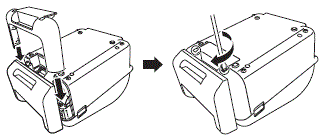
Ändern der Schneideoptionen (außer für TD-4420DN(FC)/4550DNWB(FC))
Nachdem Sie den Cutter angebracht haben, stellen Sie die Schneidoptionen des Druckertreibers ein.
1. Schalten Sie den Drucker ein.
2. Öffnen Sie das Menü Drucker-Einstellungen wie folgt:
Windows 10 / Windows Server 2016 / Windows Server 2019:
Klicken Sie auf Start > Einstellungen > Geräte > Drucker & Scanner.
Klicken Sie auf den Drucker, den Sie einrichten möchten, und klicken Sie dann auf Warteschlange öffnen > Drucker > Druckeinstellungen.
Windows 8 / Windows 8.1 / Windows Server 2012 / Windows Server 2012 / Windows Server 2012 R2:
Klicken Sie im App-Bildschirm auf Systemsteuerung. Klicken Sie auf Hardware und Sound > Geräte und Drucker.
Klicken Sie mit der rechten Maustaste auf den Drucker, den Sie einrichten möchten, und klicken Sie dann auf das Menü Druckeinstellungen.
Windows 7 / Windows Server 2008 / Windows Server 2008 / Windows Server 2008 R2:
Klicken Sie auf Start > Geräte und Drucker. Klicken Sie mit der rechten Maustaste auf den Drucker, den Sie einrichten möchten, und klicken Sie dann auf das Menü Druckeinstellungen.
Aktivieren Sie das Kontrollkästchen Cut Every, und wählen Sie dann, wo geschnitten werden soll, wenn mehrere Etiketten gedruckt werden.
4. aktivieren Sie das Kontrollkästchen Cut at End.
5. Klicken Sie auf OK.
Optionen zum Schneiden von Etiketten
|
Auto Cut |
Cut at End | Abbildung |
|---|---|---|
| (Aus) | Ein | 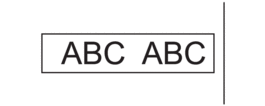 |
| (Aus) | (Aus) | 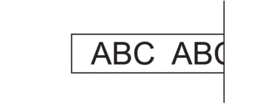 |
| Ein | Ein oder Aus | 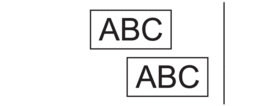 |
